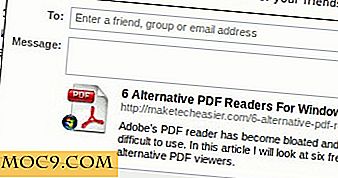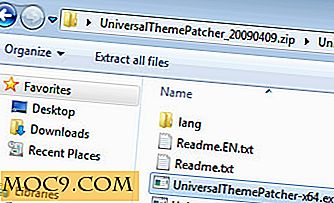To gratis værktøjer til at spille (næsten) nogen form for filmfiler på din iPhone
Som en mobil multimedieafspiller er iPhone (herunder iPod Touch og iPad) en af de bedste derude. Billed- og lydkvaliteten er svært at konkurrere med. Desværre begrænser iTunes - som standard multimedieafspiller - filmformaterne, at det kun kan afspilles til " .mp4 " og " .m4v ". Så der er filkonvertering ritualet, som du skal gennemgå hver gang du vil afspille andre ikke understøttede formater.
Nogle mennesker har det fint med det, men for dem, der ønsker at de kan spille (næsten) nogen form for filmfiler uden problemer med at konvertere dem, kan de bruge hjælp fra iOS-apps, der er bygget til dette formål. Her er to alternative gratis apps, som du kan bruge.
1. VLC
Dette er en af de mest populære medieafspillere for alle computerplatforme derude, og nu er det kommet til iPhone.
IPhone-versionen gør kun en ting, og det gør det meget godt - afspil videoer. Du kan smide næsten alle slags videoer og denne baby vil spille dem uden problemer.
Grænsefladen er også enkel. Du vil se en liste over tilgængelige videoer sammen med små miniaturebilleder, " Om " og " Rediger " -knappen (for at slette filerne), og intet andet.

For at afspille en video skal du bare trykke på den, du vil se, og du er klar til at gå. Du kan glide for at justere lydstyrken og placeringen af scenerne. Der er også andre standard afspilningsknapper som Play / Pause og Skip Backward og Forward. Tryk på knappen " Udført " for at stoppe afspilningen, og tryk på skærmen for at skjule / fjerne værktøjerne.

For at tilføje videoer skal du bruge hjælp fra iTunes. Slut din iPhone til din computer og åbn iTunes. Vælg telefonen fra venstre rude og gå til fanen " Apps ".

Rul ned til bunden af siden og vælg VLC fra listen. Klik på knappen " Tilføj " og bliv til det sted, hvor videofilerne er, og resten er selvforklarende.

2. OPlayer Lite
Det andet alternativ er OPlayer. Der er to versioner af denne app: Pro-betalt version og Lite-fri version. Begge kommer med flere klokker og fløjter end VLC i form af funktioner.
Bemærk : Jeg har prøvet lite versionen og det styrtede et par gange. Stadig er det et levedygtigt alternativ.
Du kan tilføje videofiler til OPlayer via iTunes, svarende til VLC.

Og disse filer vil blive præsenteret i explorer-stil. Tryk på " Mine dokumenter ", og du kan vælge en af de tilgængelige videoer til at se.

Afspilningsmulighederne ligner VLC, med evnen til at afspille fuld skærm ved at trykke på skærmen.

Der er en ting, der gjorde mig begejstret for OPlayer. Jeg fandt ud af " Indstillinger ", at denne app er i stand til at vedhæfte undertekst til filmen (SRT-filer). Så jeg eksperimenterede ved at tilføje en film med sine SRT-filer sammen med den. Det viser sig, at underteksten dukkede op i de første sekunder og derefter væk.

OPlayer kan også tilføje filer via WiFi-forbindelse. Du skal pege din browser til den adresse, som OPlayer har angivet. Denne adresse ændres altid hver gang du starter appen, så sørg for at tjekke " WiFi Transfer " -optionerne fra menuen " Mere " hver gang du vil gennemgå processen.

Din browser vil vise upload / download interface. Vælg fil og klik på " Send " knappen for at uploade, eller klik på en af de filer, der skal downloades.

En anden cool evne fra OPlayer er evnen til at åbne webside og downloade videofiler direkte fra internettet. Jeg åbnede YouTube med succes, men kunne ikke finde nogen måde at downloade videoerne. Jeg kendte ikke et direkte link til at downloade videoer fra internettet, så jeg kunne ikke prøve funktionen.

Indtil videre er disse to apps de bedste alternativer til videospillere, som jeg kunne finde i iPhone. Hvis du kender andre alternativer, kan du dele med nedenstående kommentar.